App voor Berichtenbox van MijnOverheid
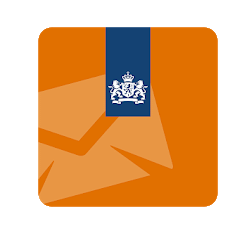 MijnOverheid is uitgebreid met een app. De Berichtenbox-app geeft direct toegang tot digitale post van onder meer de Belastingdienst en gemeenten.
MijnOverheid is uitgebreid met een app. De Berichtenbox-app geeft direct toegang tot digitale post van onder meer de Belastingdienst en gemeenten.
Op de site van MijnOverheid kunnen mensen hun Berichtenbox openen. Daarin staan brieven van overheidsinstanties, zoals de gemeente, Belastingdienst en het UWV. Gebruikers kunnen een mailtje krijgen als er een nieuw bericht binnenkomt. Om de post te lezen moeten ze wel zelf naar de site van MijnOverheid surfen en inloggen met hun eigen DigiD.
Berichten lezen
Met de app voor de smartphone en tablet wordt toegang tot de Berichtenbox wat makkelijker. Start na het installeren de app, kies een pincode van vijf cijfers en daarna opent de site van MijnOverheid en logt u eenmalig in. De app haalt alle berichten op. De keren erna hoeft u alleen de pincode in te toetsen in de app. De app kan u meldingen sturen als er nieuwe post is.
Downloaden
Berichtenbox van MijnOverheid staat in de App Store voor iPhones en iPads en in de Play Store voor Android-apparaten.
Bekijk al het nieuws
